완전히 하시겠습니까 Mac에서 Team Fortress 2 제거 설치된 장치에서? Team Fortress 2를 제거하려고 할 때 이상한 오류가 발생합니까? Team Fortress 2를 제거한 후 최신 버전의 다른 소프트웨어나 업데이트를 성공적으로 설치할 수 없습니까?
컴퓨터를 사용하는 많은 사용자는 여러 가지 이유로 소프트웨어를 완전히 삭제할 수 없습니다. 응용 프로그램의 모든 데이터 및 구성 요소가 시스템에서 삭제되지 않았을 수 있으며 이는 소프트웨어가 제대로 제거 및 제거되지 않았음을 나타냅니다.
이러한 잔재로 인해 컴퓨터가 더 느리게 실행되고 시스템이 쓸모없는 파일로 막히게 됩니다. 또한 기괴한 경고 팝업 및 추가 소프트웨어 설치 불가능을 포함하여 삶에서 다양한 다른 문제를 일으킬 수 있습니다. 여러 가지 방법이 있습니다. 완전히 제거 귀하의 컴퓨터에서; 몇 가지 예를 보려면 이 기사를 살펴보십시오.
내용 : 파트 1. Mac에서 팀 포트리스 2를 플레이할 수 있나요? 파트 2. Mac/PC에서 Team Fortress 2를 수동으로 제거하는 방법 파트 3. Mac에서 Team Fortress 2를 어떻게 완전히 제거합니까? 4 부. 결론
파트 1. Mac에서 팀 포트리스 2를 플레이할 수 있나요?
밸브 코퍼레이션의 팀 포트리스 2 (TF2) 회사에서 만든 협력 FPS(2인칭 슈팅 게임)입니다. Team Fortress XNUMX는 가장 잘 알려진 온라인 FPS 게임 중 하나가 되었으며 타당한 이유가 있습니다. 무료 업그레이드를 통해 새로운 게임 유형, 장비, 지도 및 모자를 지속적으로 소개합니다. 게임에는 XNUMX개의 고유한 클래스가 있기 때문에 플레이어는 다양한 능력과 특성을 사용할 수 있습니다.
이 캐스팅에는 모두의 취향과 경험 수준에 맞는 성격이 있습니다. 에서 사용 가능한 XNUMX가지 문자 유형 팀 포트리스 클래식 (TFC)는 파이로, 헤비, 스나이퍼, 스카웃, 스파이, 솔저, 메딕, 데모맨, 엔지니어와 같은 팀 포트리스 2로 이월됩니다.
전장에서 각 클래스의 기능이 간소화되고 이해하기 쉬워졌습니다. 점령 지점, 투기장, 깃발 뺏기, 언덕의 왕, 수레 밀기 등과 같은 하나의 TF2의 다양한 게임 유형을 탐구하기 전에 게임의 심층 교육 및 오프라인 연습 모드에서 기술을 연마할 수 있습니다.
Mac 사용자는 플랫폼의 기본 지원 덕분에 Team Fortress 2를 플레이할 수 있습니다. 다양한 게임 플레이 유형에서 자신의 기술을 테스트하고 싶고 격렬한 멀티플라이어 전투에서 경쟁하기를 기다릴 수 없다면 이 게임을 플레이하세요. 다음은 Mac에서 게임을 플레이하는 데 필요한 최소한의 요구 사항입니다.
- OS: OS X 버전 Leopard 10.5.8 이상
- 메모리 : 1 GB RAM
- 네트워크 : 광대역 인터넷 연결
- 프로세서: 1.7GHz 프로세서 이상
- 그래픽: NVIDIA GeForce 8 이상, ATI X1600 이상, Intel HD 3000 이상
- 저장 공간: 15GB의 사용 가능한 공간
그러나 해결할 수 없는 문제가 발생하여 해결하려는 경우 Mac에서 Team Fortress 2 제거, 다음 섹션을 따라야 합니다.
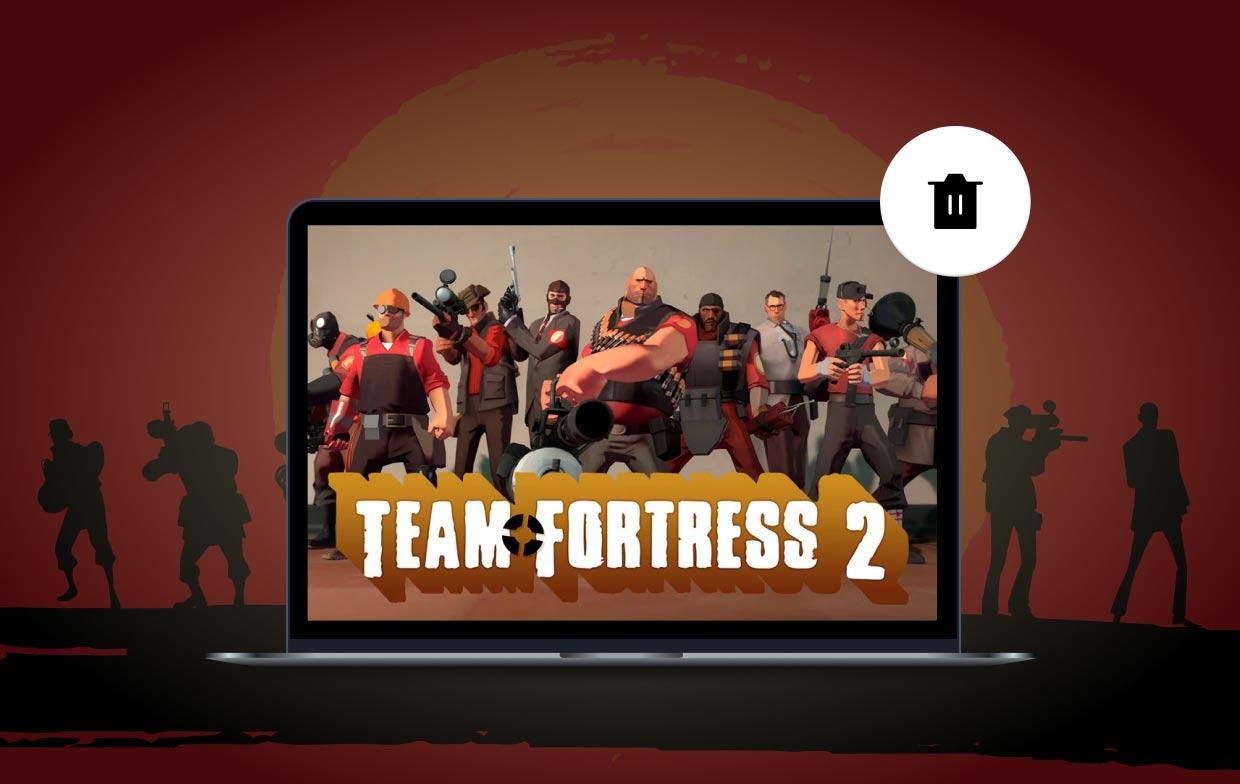
파트 2. Mac/PC에서 Team Fortress 2를 수동으로 제거하는 방법
1. Steam에서 Team Fortress 2를 제거하는 방법(Mac/PC)
Mac용 Team Fortress 2 제거는 Steam을 사용하여 수행할 수 있습니다. Steam은 가장 빠르고 간단한 방법입니다.
- Steam 애플리케이션을 실행하고 필요한 경우 로그인 정보를 입력합니다.
- 라이브러리에 액세스하려면 상단 탐색 메뉴에서 라이브러리 옵션을 선택하십시오.
- 라이브러리에서 제거하려는 Team Fortress 2 파일을 찾아 마우스 오른쪽 버튼으로 클릭합니다. 그러면 추가 옵션이 있는 메뉴가 나타납니다. 여기에서 페이지 하단으로 이동하여 관리를 선택합니다. 그 후에 새로운 풀다운 옵션이 나타납니다. 고르다 제거 버튼 해당 드롭다운 메뉴에서
- Steam에서 원하는지 여부를 확인하라는 메시지가 표시됩니다. Team Fortress 2를 완전히 제거합니다. Mac 또는 Windows 컴퓨터에서. 준비가 되면 목록에서 항목을 선택한 다음 제거를 선택합니다.
2. Mac에서 수동으로 게임을 제거하는 방법
Finder의 이동 메뉴가 선택되면 alt 키를 누르고 있으면 라이브러리 옵션이 표시됩니다. /Applications Support/Steam/SteamApps/로 이동하여 다음 디렉토리에서 TF2 디렉토리를 제거하십시오.
3. Windows PC에서 수동으로 게임을 제거하는 방법
"프로그램 추가/제거"는 모든 운영 체제의 표준 기능이며 사용자에게 소프트웨어를 제거할 수 있는 수단을 제공합니다. Windows에서 사용자는 "프로그램 추가/제거" 메뉴를 통해 이 옵션에 액세스할 수 있습니다.
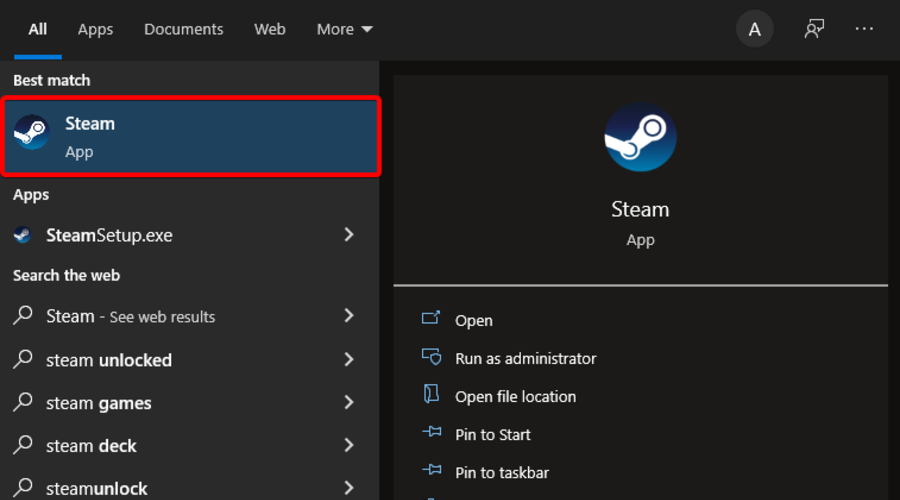
- 제어판은 메뉴에서 시작을 클릭하여 액세스할 수 있습니다.
- Team Fortress 2를 찾은 다음 선택하고 변경/제거 버튼을 선택하여 PC에서 Team Fortress 2를 제거합니다.
- 제거 마법사에서 제공하는 화면 지침에 따라 앱을 제거합니다.
Windows "프로그램 추가 / 제거" 도구는 프로그램과 관련된 기본 실행 파일만 제거할 수 있으며 응용 프로그램의 모든 파일이나 구성 요소를 삭제할 수는 없습니다.
시스템 레지스트리와 디렉터리에 여전히 특정 데이터의 잘못된 복사본이 포함될 가능성이 있습니다. Team Fortress 2 Mac을 완전히 제거하려면 나머지를 삭제해야 합니다. 그렇지 않으면 컴퓨터 속도가 느려지고 Team Fortress 2와 호환되지 않는 다른 응용 프로그램을 설치할 수 없게 됩니다.
컴퓨터에서 해당 파일을 완전히 제거하려면 다음 지침을 따르십시오.
- 레지스트리 편집기 프로그램을 시작합니다.
- "에 저장된 소프트웨어에 대한 모든 참조를 찾아 제거합니다.
HKEY_LOCAL_MACHINE\SOFTWARE, HKEY_CURRENT_USER\Software"및HKEY_LOCAL_MACHINE\Software\Microsoft\Windows\CurrentVersion\Run\eg ui. - 프로그램의 모든 파일을 찾아 다음 위치에 있는 시스템 디렉토리에서 제거합니다.
C:\Document and Settings\All Users\Application Data\, C:\Program Files\, and C:\Documents및Settings\%USER%\Application Data\.
파트 3. Mac에서 Team Fortress 2를 어떻게 완전히 제거합니까?
훨씬 간단하고 안전한 Mac에서 Team Fortress 2를 완전히 제거하는 기술이 있습니다. iMyMac과 같은 타사 도구 PowerMyMac, 불필요한 앱을 자동으로 삭제하고 모든 데이터를 제거하며 하드 드라이브 공간을 확보하는 데 도움이 될 수 있습니다. 게다가, 그것은 또한 당신을 도울 수 있습니다 Ubuntu와 같은 앱 제거.
- 제거 프로세스를 시작하려면 PowerMyMac을 실행하고 앱의 홈 페이지로 이동한 다음 선택하십시오. 앱 제거 프로그램 나타나는 메뉴에서.
- 클릭 주사 버튼을 눌러 현재 컴퓨터에 설치된 모든 소프트웨어를 종합적으로 검사합니다.
- 현재 설치된 모든 프로그램 목록에서 제거할 프로그램을 선택할 수 있습니다. 소프트웨어는 검색 상자에 이름을 입력하여 찾을 수 있습니다.
- 고르다 "CLEAN" 팀 포트리스 2와 관련된 파일을 포함하여 컴퓨터에서 모든 파일을 제거합니다.
- 완료되면 "Cleaned Completed"라는 알림이 화면에 나타납니다.

4 부. 결론
이 자습서에서 다룬 내용에 따르면 다음을 수행할 수 있습니다. Mac에서 Team Fortress 2 제거 두 가지 방법 중 하나로. 가장 매력적이라고 생각하는 접근 방식에 비추어 자신에게 가장 적합한 것이 무엇인지 자유롭게 검토할 수 있습니다.



